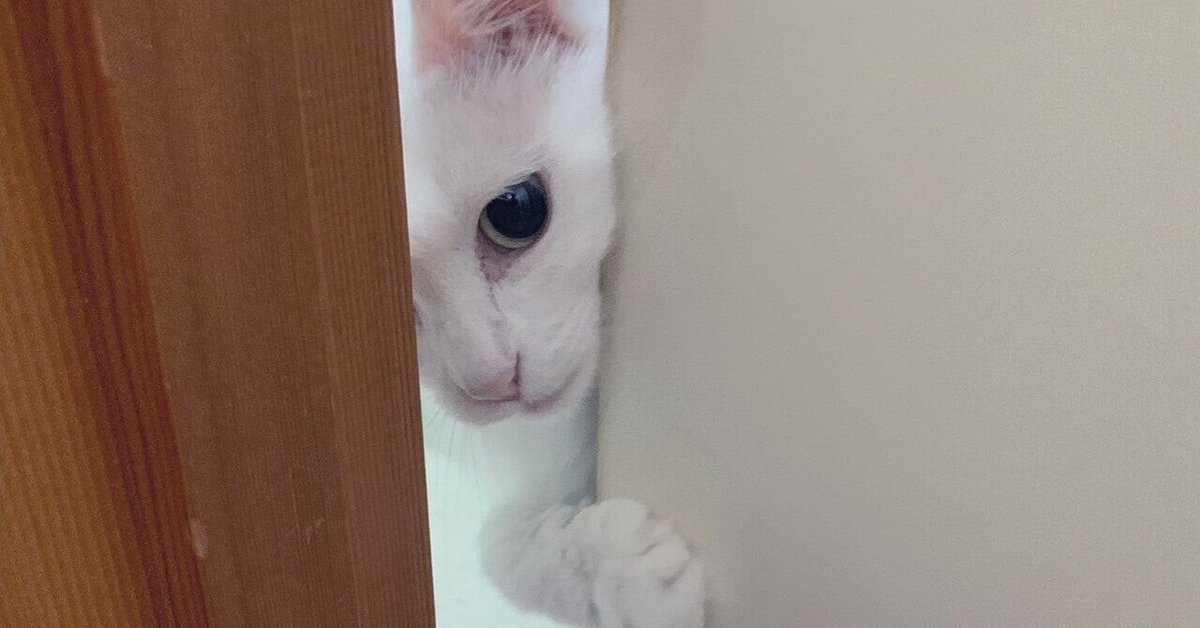
77.【自己防衛】Instagramの「ミュート、制限する」の使いかた😁
おはようございます!こんにちは!こんばんは!
いろんな時間、色んなタイミングで聴いてくださってありがとうございます😆🎵
ZUMBAインストラクター見習いのトモです🎶
このチャンネルではフィットネスプログラム ZUMBA の魅力と楽しさを配信したり、配信しなかったり雑談したりしているラジオです📻️
今回のテーマは
【自己防衛】Instagramの「ミュート、制限する」の使いかた
▶️該当アカウントプロフィールから「ミュート」「制限する」を実行👌
Android と iPhone で多少操作方法が違ってたりしますが基本的に同じです
相手のプロフィール開いてもらって、フォロー中とかフォローするとかいう項目があると思うんですが、そこをタップしていただくと次の画面になります。
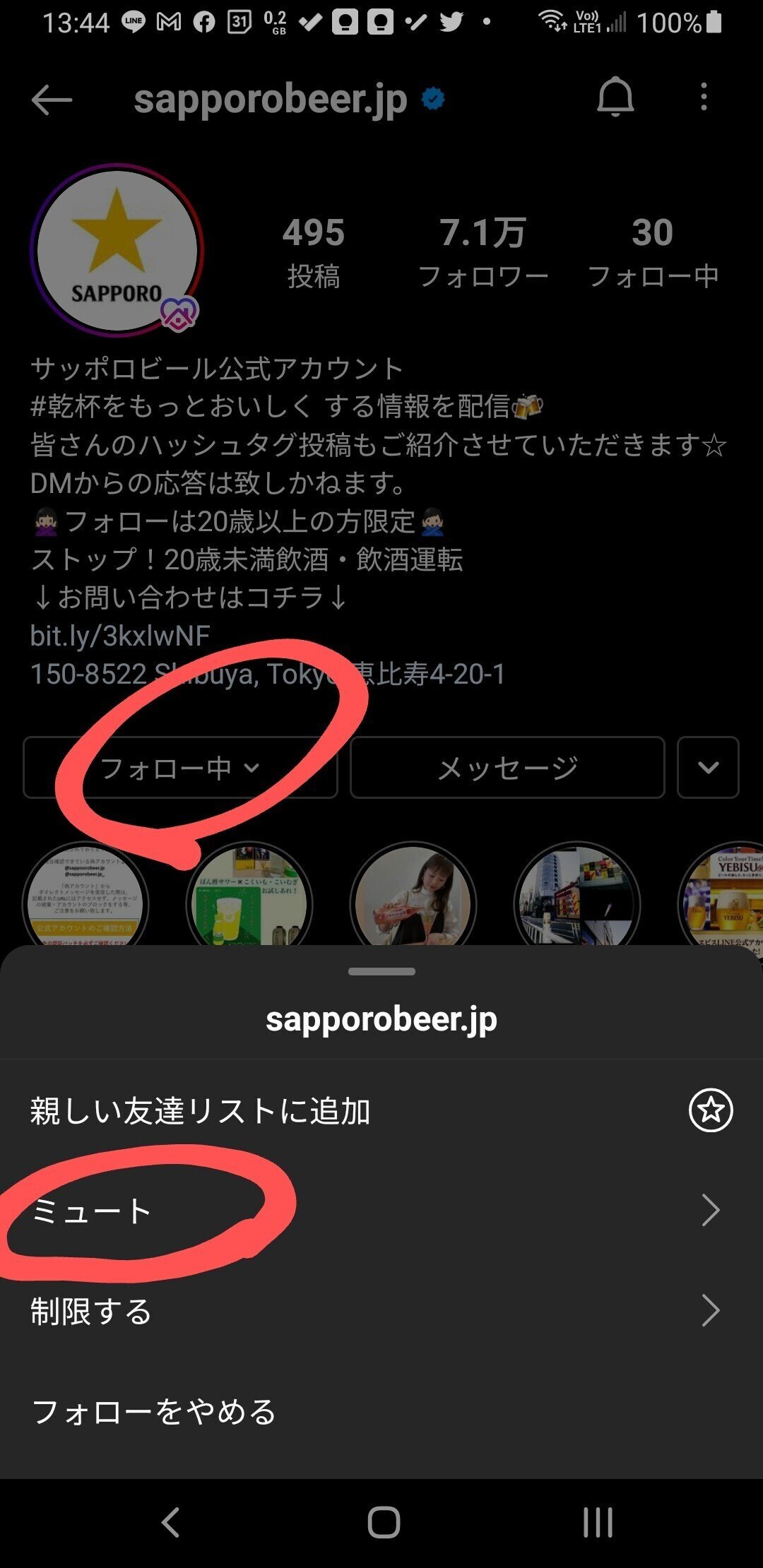
「ミュート」「制限する」が出てきます。
「ミュート」をタップ。
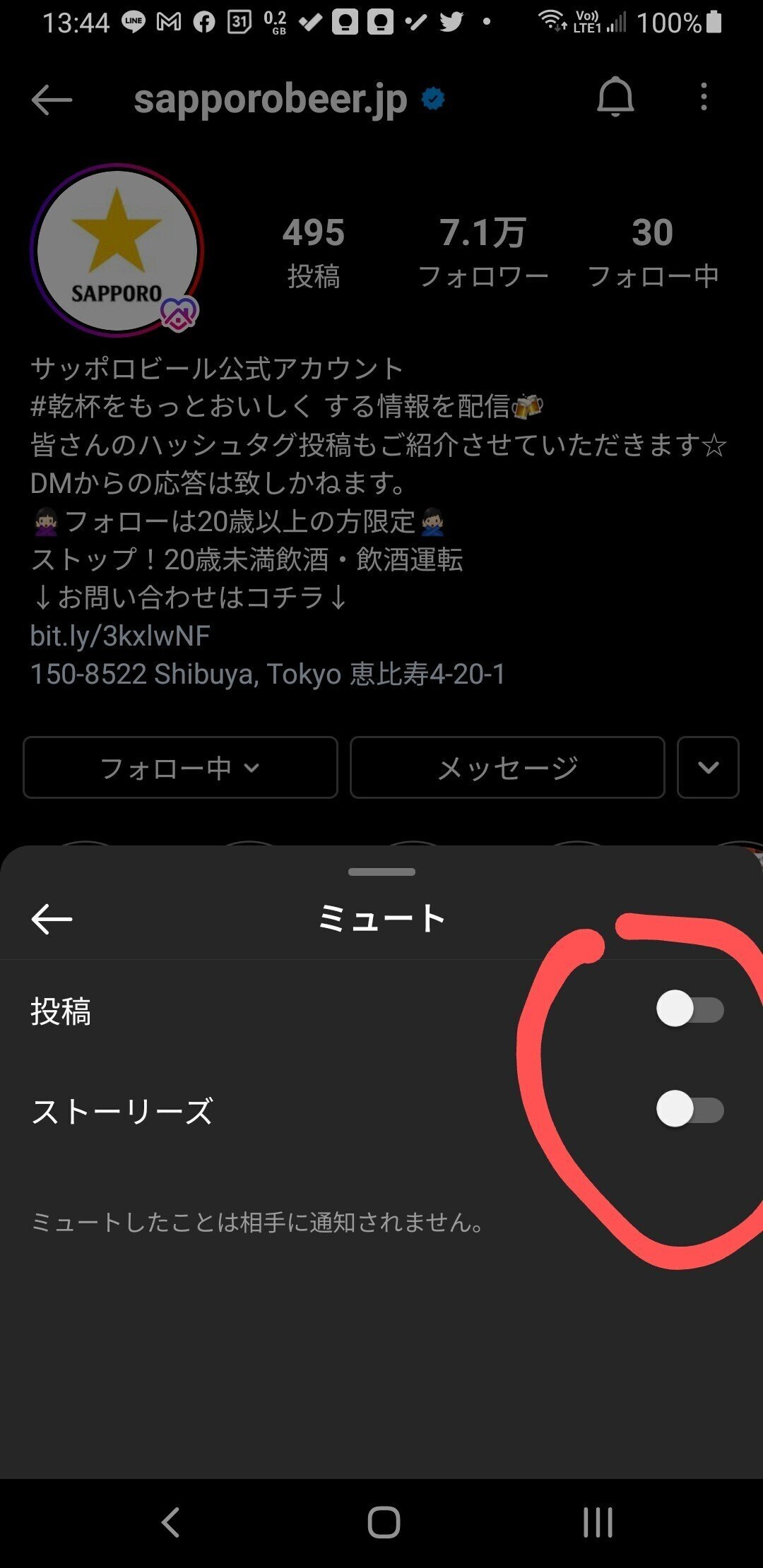
投稿とストーリーの設定ボタンをオンに切り替えます。
「ミュート」の左の「←」から前の画面に戻って、同じように「制限する」をタップ
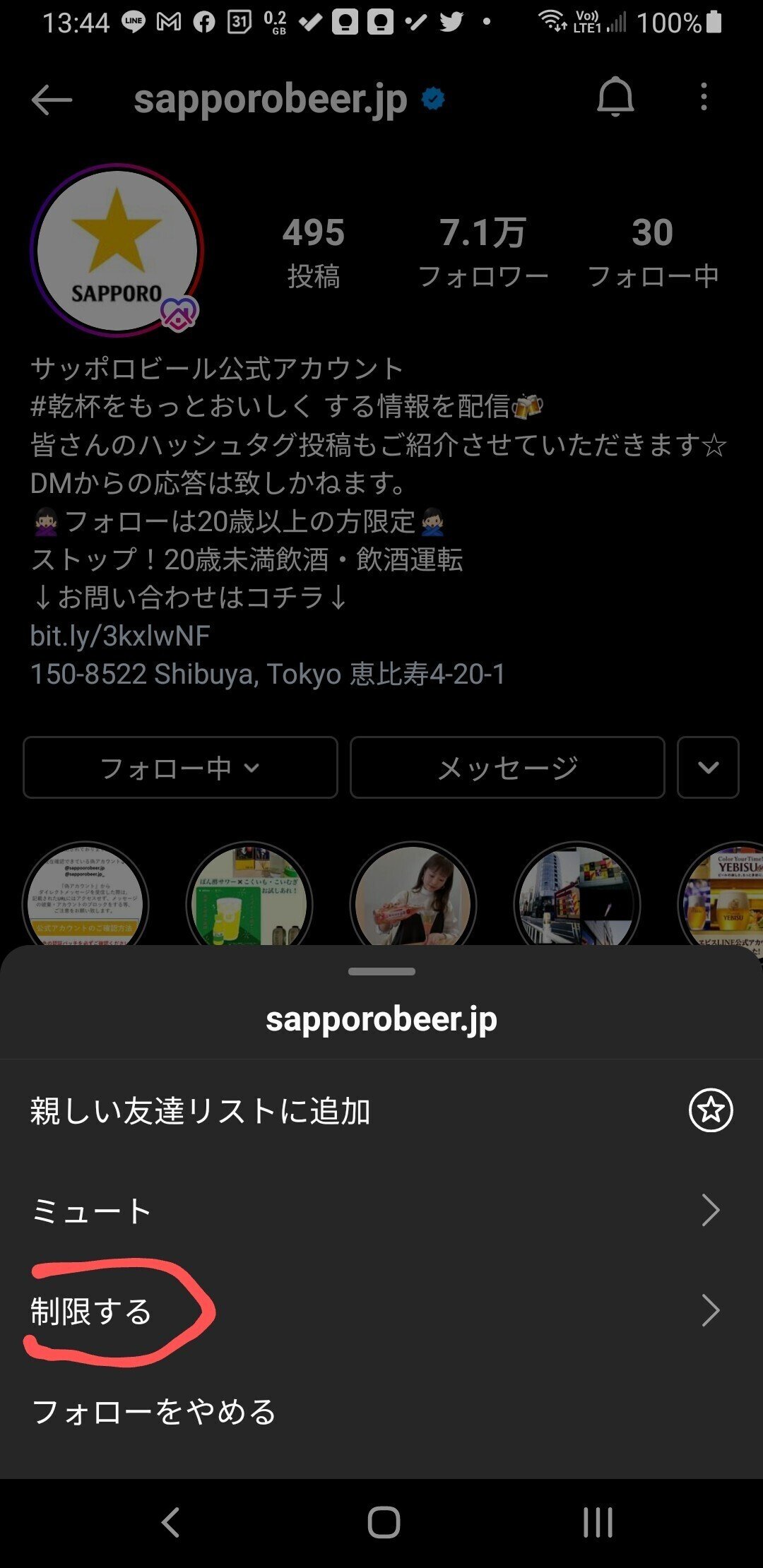
一番下の「アカウントを制限する」をタップする
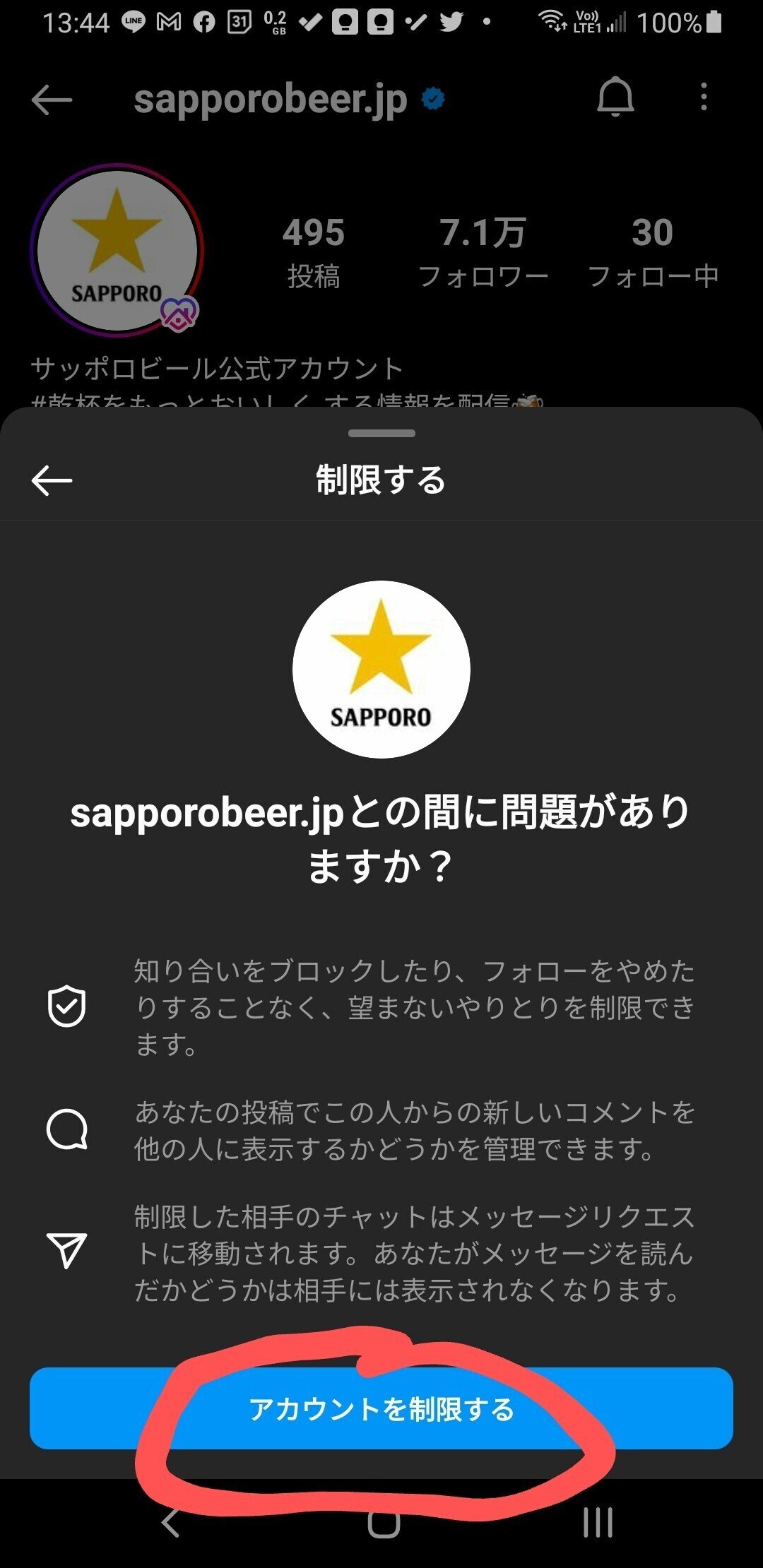
これで設定完了です。
▶️相手の投稿、ストーリーが流れてこない、コメント、DMが承認制になる😁
どういう効果があるかっていうと、この二つを実行すると相手の投稿とストーリーが流れてきません。
自分の投稿にコメントがあったときは、そのコメントが承認制になるんで、他の人に見れるようにするかどうか設定できるようになります。相手のコメント内容も確認できます。
ダイレクトメッセージを送ってきた場合はそのダイレクトメッセージも承認制になるので、別の隔離されたところに移ります。
すぐには見れないようになります。DMの開封確認も相手はできません。
▶️女性インストラクターさんにオススメ
女性インストラクターに限りませんし、どんな状況かにもよるかと思いますけども、結構女性インストラクターさんは、ストーカー被害が結構あるみたいなんですね😓💦
そんなときに(ブロックできない状況なら)この設定をしてもらえれば、多少は距離を取れるかなって感じです。
相手に自分の投稿は見られるが、反応しても表示が承認制になる😆
「見てなかった」「気がつかなかった」ととぼけられるので、自己防衛にはいいと思います。
参考になればいいかと思います。今回は Instagram の「ミュートする」「制限する」の使い方について解説してみました😆
アカウントの表示で使った「サッポロビール」さんは大好きなので、そこは誤解のないようにお願いします🍻🍻🍻🍻
Twitterはこちらから↓↓↓↓
いいなと思ったら応援しよう!

